仕事で使っているChatworkに急にログインできなくなって困っていませんか?
朝出社してパソコンを開いたら、いつも使えていたChatworkにログインできない…そんな状況は、仕事に大きな支障をきたしてしまいます。重要なメッセージを確認できず、焦ってしまいますよね。
この記事では、Chatworkにログインできない原因を特定し、すぐに解決できる方法を詳しく解説していきます。
ログインできない主な原因

原因1: パスワードやメールアドレスの間違い
最も多いのは、入力ミスです。
よくある間違い:
- パスワードを間違えている
- メールアドレスのスペルミス
- 大文字と小文字の入力ミス
- 全角と半角の混同
- 余計なスペースが入っている
特にパスワードは伏せ字で表示されるため、間違いに気づきにくいんです。
原因2: アカウントがロックされている
セキュリティのため、何度もログインに失敗するとアカウントがロックされます。
ロックされる条件:
- 連続して何度もパスワードを間違える
- 不正なアクセスと判断された
- セキュリティ上の理由で一時停止
この場合は、一定時間待つか、パスワードリセットが必要です。
原因3: アカウントが削除または停止されている
会社の管理者が、アカウントを削除・停止している可能性もあります。
考えられる状況:
- 退職や異動によるアカウント削除
- 管理者による一時停止
- 有料プランの期限切れ
- 利用規約違反
この場合は、会社の管理者に確認する必要があります。
原因4: ブラウザやアプリの問題
使っているブラウザやアプリに問題がある場合もあります。
技術的な問題:
- キャッシュやCookieの不具合
- ブラウザが古いバージョン
- アプリが最新版でない
- ブラウザの設定が変わった
これらは、キャッシュクリアやアップデートで解決できます。
原因5: インターネット接続の問題
ネットワーク環境に問題がある可能性もあります。
ネットワークの問題:
- Wi-Fiやモバイルデータ通信が切れている
- 社内ネットワークの障害
- ファイアウォールによるブロック
- プロキシ設定の問題
他のウェブサイトが開けるか確認してみましょう。
原因6: Chatworkのサーバー障害
Chatwork側のシステムにトラブルが発生している場合もあります。
サーバー障害の兆候:
- エラーメッセージが表示される
- 複数の人が同時にログインできない
- 公式サイトも開けない
- SNSで他のユーザーも報告している
この場合は、ユーザー側では対処できません。
【解決方法1】パスワードとメールアドレスを確認
入力内容を丁寧にチェック
まずは、入力内容を落ち着いて確認しましょう。
確認ポイント:
- メールアドレスが正しいか
- @マーク以降のドメインが正しいか
- パスワードの大文字・小文字を間違えていないか
- 数字と文字を混同していないか(0とO、1とlなど)
一度入力を全部消して、ゆっくり入力し直してみてください。
パスワードを表示して確認
多くのログイン画面には、パスワードを表示する機能があります。
確認方法:
- パスワード入力欄の横にある「目のマーク」をクリック
- パスワードが平文で表示される
- 正しく入力されているか確認
これで、入力ミスに気づくことが多いです。
Caps Lockを確認
Caps Lockがオンになっていると、すべて大文字で入力されてしまいます。
確認方法:
- キーボードのCaps Lockランプを確認
- オンになっていたらCaps Lockキーを押してオフに
- 再度パスワードを入力
意外とこれが原因だったりします。
【解決方法2】パスワードをリセットする
パスワードリセットの手順
パスワードを忘れた場合や、間違いが続く場合はリセットしましょう。
リセット手順:
- Chatworkログイン画面を開く
- 「パスワードをお忘れの方」または「パスワードリセット」をクリック
- 登録しているメールアドレスを入力
- 「送信」をクリック
- メールが届くまで数分待つ
メールが届かない場合は、迷惑メールフォルダも確認してください。
リセットメールからの設定
届いたメールから新しいパスワードを設定します。
設定手順:
- メール内の「パスワード再設定」リンクをクリック
- 新しいパスワードを入力(2回)
- パスワードの要件を満たしているか確認
- 「設定する」をクリック
- 新しいパスワードでログイン
リンクの有効期限は通常24時間なので、早めに設定しましょう。
強力なパスワードの作り方
新しいパスワードは、セキュリティを考慮して作成しましょう。
良いパスワードの条件:
- 8文字以上(できれば12文字以上)
- 大文字と小文字を混ぜる
- 数字を含める
- 記号を含める
- 他のサービスと同じパスワードを使わない
例: Work@2024Secure!(実際にはもっと複雑に)
【解決方法3】ブラウザのキャッシュをクリア
キャッシュとは?
キャッシュとは、ブラウザが一時的に保存している情報のことです。
これが古くなると、ログインに支障が出ることがあります。定期的にクリアすることで、問題が解決できます。
Google Chromeでのクリア方法
Chromeを使っている場合の手順です。
クリア手順:
- Chromeを開く
- 右上の「…」メニューをクリック
- 「履歴」→「閲覧履歴を削除」を選択
- 期間を「全期間」に設定
- 「Cookieと他のサイトデータ」にチェック
- 「キャッシュされた画像とファイル」にチェック
- 「データを削除」をクリック
または、Ctrl + Shift + Delete(MacはCommand + Shift + Delete)で直接開けます。
Microsoft Edgeでのクリア方法
Edgeを使っている場合の手順です。
クリア手順:
- Edgeを開く
- 右上の「…」メニューをクリック
- 「設定」を選択
- 「プライバシー、検索、サービス」を開く
- 「閲覧データをクリア」の「クリアするデータの選択」をクリック
- 期間を「すべての期間」に設定
- 「Cookieおよびその他のサイトデータ」にチェック
- 「キャッシュされた画像とファイル」にチェック
- 「今すぐクリア」をクリック
Safariでのクリア方法
Macでサファリを使っている場合です。
クリア手順:
- Safariを開く
- メニューバーの「Safari」→「環境設定」
- 「プライバシー」タブを開く
- 「Webサイトデータを管理」をクリック
- 「すべてを削除」をクリック
- 確認画面で「今すぐ削除」を選択
クリア後、ブラウザを再起動してからログインを試してください。
【解決方法4】別のブラウザやデバイスを試す
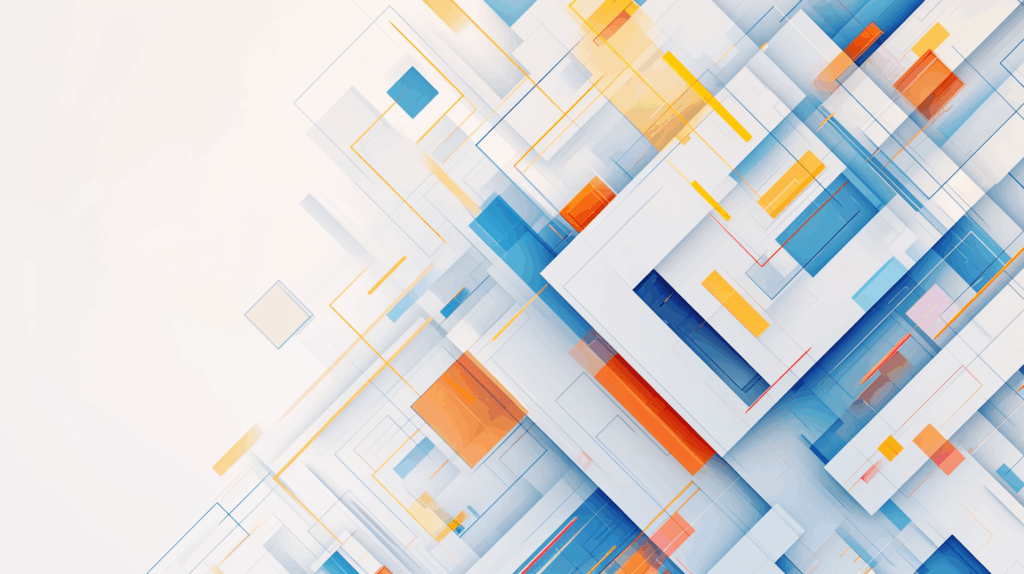
別のブラウザでアクセス
使っているブラウザに問題がある可能性があります。
試してほしいブラウザ:
- Chrome
- Edge
- Firefox
- Safari
別のブラウザでログインできれば、元のブラウザの設定に問題があると分かります。
スマートフォンアプリを試す
PC版でログインできない場合、スマホアプリを試してみましょう。
確認手順:
- スマートフォンでChatworkアプリを開く
- 同じアカウントでログインを試す
- ログインできれば、PC側の問題
- ログインできなければ、アカウント自体の問題
これで、問題の切り分けができます。
Web版を試す
アプリでログインできない場合、ブラウザ版を試してください。
アクセス方法:
- ブラウザで「chatwork.com」にアクセス
- 右上の「ログイン」をクリック
- 通常通りログイン情報を入力
アプリとWeb版で動作が異なることがあります。
【解決方法5】二段階認証の問題を解決
認証コードが届かない
二段階認証を設定している場合、コードが必要です。
コードが届かない原因:
- 登録した電話番号が変わった
- メールアドレスが変わった
- SMSが受信できない状態
- 認証アプリを削除してしまった
この場合は、バックアップコードを使うか、管理者に相談してください。
バックアップコードを使う
二段階認証設定時に発行されたバックアップコードがあれば使えます。
使い方:
- ログイン画面で二段階認証を求められる
- 「バックアップコードを使用」をクリック
- 保存しておいたコードを入力
- ログイン完了
バックアップコードは1回しか使えないので、ログイン後すぐに再設定しましょう。
二段階認証を解除してもらう
どうしてもログインできない場合は、管理者に解除を依頼します。
依頼先:
- 社内のChatwork管理者
- システム管理部門
- IT担当者
管理者権限があれば、二段階認証を解除できます。
【解決方法6】ネットワーク設定を確認
インターネット接続を確認
基本的な接続状況をチェックしましょう。
確認ポイント:
- Wi-Fiやモバイルデータ通信がオンになっているか
- 他のウェブサイトが開けるか
- 通信速度制限がかかっていないか
- 機内モードになっていないか
他のサイトも開けない場合は、ネットワーク自体に問題があります。
プロキシ設定を確認
会社のネットワークでは、プロキシ設定が必要な場合があります。
Windows でのプロキシ確認:
- 設定→ネットワークとインターネット
- プロキシを選択
- 設定が正しいか確認
- 不明な場合はIT部門に確認
在宅勤務から出社に戻った時など、環境が変わるとプロキシ設定の変更が必要なことがあります。
ファイアウォール設定を確認
ファイアウォールやセキュリティソフトがChatworkをブロックしている可能性もあります。
確認方法:
- セキュリティソフトの設定を開く
- ブロックリストを確認
- Chatworkがブロックされていないか確認
- 必要に応じて例外に追加
企業のセキュリティポリシーによっては、管理者の許可が必要です。
アプリ版のトラブル対処
アプリを最新版にアップデート
古いバージョンのアプリは、ログインできないことがあります。
Windows版の更新:
- Chatworkアプリを開く
- 左上のメニューから「ヘルプ」
- 「アップデートを確認」をクリック
- 新しいバージョンがあればインストール
スマホアプリの更新:
iPhone:
- App Storeを開く
- 右上のプロフィールアイコンをタップ
- 下にスクロールして「Chatwork」を探す
- 「アップデート」をタップ
Android:
- Google Playストアを開く
- 検索で「Chatwork」を探す
- 「更新」ボタンをタップ
アプリを再インストール
アップデートでも解決しない場合は、再インストールを試しましょう。
再インストール手順:
- Chatworkアプリをアンインストール
- パソコンまたはスマートフォンを再起動
- 公式サイトまたはアプリストアから再ダウンロード
- インストール
- ログインを試す
データはクラウドに保存されているため、再インストールしても消えません。
サーバー障害の確認方法

公式情報を確認
Chatwork側のシステム障害の可能性もあります。
確認方法:
- Chatwork公式Twitterをチェック
- Chatwork公式サイトの「お知らせ」を確認
- ダウンディテクターなどの障害情報サイトを見る
- 同僚に状況を聞く
複数の人が同時にログインできない場合は、サーバー障害の可能性が高いです。
メンテナンス情報の確認
定期メンテナンスでログインできないこともあります。
確認先:
- Chatworkの公式サイト
- 事前に届いたメンテナンスのお知らせメール
- 社内の連絡
通常、メンテナンスは事前に告知されます。
管理者に相談すべき場合
どんな時に相談する?
自分で解決できない場合は、管理者に相談しましょう。
相談すべき状況:
- アカウントがロックされた
- パスワードリセットメールが届かない
- 二段階認証が解除できない
- 退職者のアカウントを使っている疑いがある
- 会社のセキュリティポリシーに抵触している
早めに相談することで、迅速に解決できます。
相談時に伝える情報
管理者に相談する際は、次の情報を伝えましょう。
伝えるべき情報:
- 登録しているメールアドレス
- いつからログインできないか
- エラーメッセージの内容
- 試した解決方法
- 使っているデバイスやブラウザ
詳しい情報があると、スムーズに対応してもらえます。
よくある質問
Q: 急にログインできなくなりました。何が原因ですか?
A: 複数の原因が考えられます。
よくある原因:
- パスワード入力ミス
- アカウントのロック
- ブラウザのキャッシュ問題
- サーバー障害
まずはパスワードを確認し、次にキャッシュをクリアしてみてください。
Q: パスワードリセットメールが届きません
A: 迷惑メールフォルダを確認してください。
確認ポイント:
- 迷惑メールフォルダに入っていないか
- メールアドレスを正しく入力したか
- メールボックスが容量いっぱいでないか
- ドメイン拒否設定をしていないか
それでも届かない場合は、管理者に連絡しましょう。
Q: 複数のアカウントを持っていて、どれでログインすればいいか分かりません
A: 会社で使っているメールアドレスでログインしてください。
Chatworkは複数のアカウントを作成できますが、業務用は会社のメールアドレスで登録されているはずです。不明な場合は、管理者に確認しましょう。
Q: スマホアプリでログインできますが、PCでログインできません
A: PC側のブラウザやキャッシュに問題がある可能性が高いです。
試してほしいこと:
- ブラウザのキャッシュをクリア
- 別のブラウザを試す
- ブラウザを最新版に更新
それでもダメなら、アプリ版をインストールして使いましょう。
Q: ログインできないと業務に支障が出ます。緊急対応はありますか?
A: 以下の緊急対応を試してください。
緊急対応:
- スマートフォンアプリでログイン
- 別のデバイスでWeb版にアクセス
- 同僚に重要なメッセージを転送してもらう
- すぐに管理者に連絡
業務への影響が大きい場合は、遠慮せずすぐに管理者やIT部門に相談しましょう。
予防策とベストプラクティス
パスワード管理を適切に
ログイントラブルを防ぐため、パスワードを適切に管理しましょう。
パスワード管理のコツ:
- パスワードマネージャーを使う
- 定期的に変更する
- 複雑で推測されにくいものにする
- 他のサービスと使い回さない
- 紙のメモは安全な場所に保管
パスワード管理アプリ(1Password、LastPassなど)を使うと便利です。
二段階認証を設定する
セキュリティ強化のため、二段階認証を設定しておきましょう。
設定のメリット:
- アカウント乗っ取りを防げる
- 不正アクセスをブロックできる
- セキュリティ意識が高まる
ただし、バックアップコードは必ず保存しておいてください。
複数のデバイスでログインしておく
PCだけでなく、スマートフォンにもアプリを入れておきましょう。
メリット:
- 片方でログインできなくても、もう片方で使える
- 外出先でも確認できる
- 緊急時の代替手段になる
業務の継続性を保つために重要です。
まとめ
Chatworkにログインできない問題は、多くの場合自分で解決できます。
この記事のポイント:
- まずはパスワードとメールアドレスを確認
- パスワードを忘れた場合はリセット
- ブラウザのキャッシュクリアが効果的
- 別のブラウザやデバイスを試す
- ネットワーク設定を確認
- 解決しない場合は管理者に相談
ログイントラブルは、慌てず一つずつ原因を確認していけば、ほとんどの場合解決できます。
この記事を参考に、素早く問題を解決して、スムーズに業務を再開してください。日頃からパスワード管理や複数デバイスの準備をしておくことで、トラブルを未然に防げますよ!






